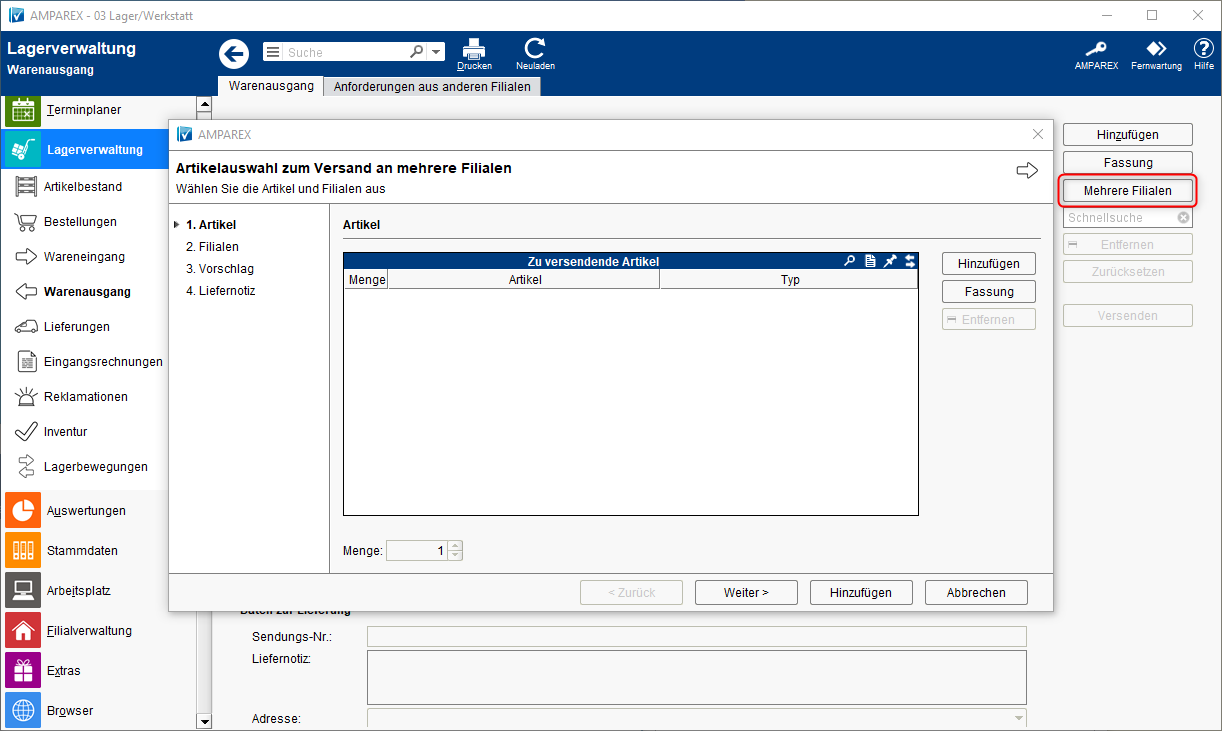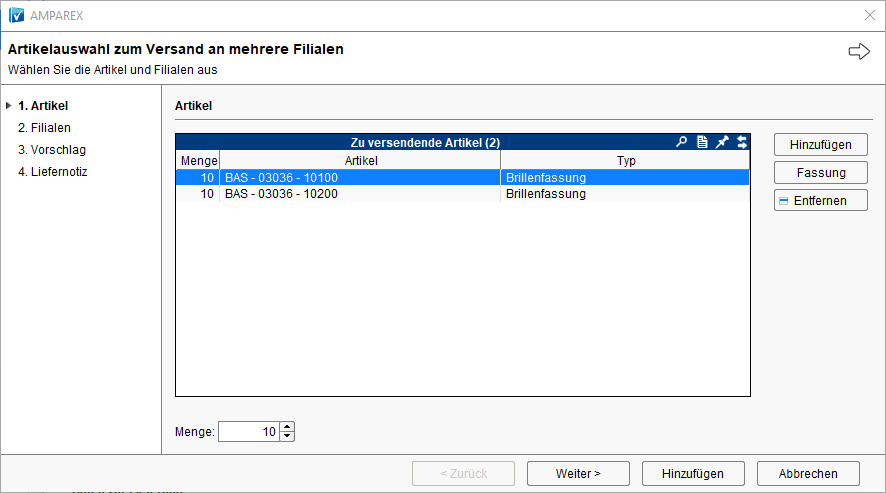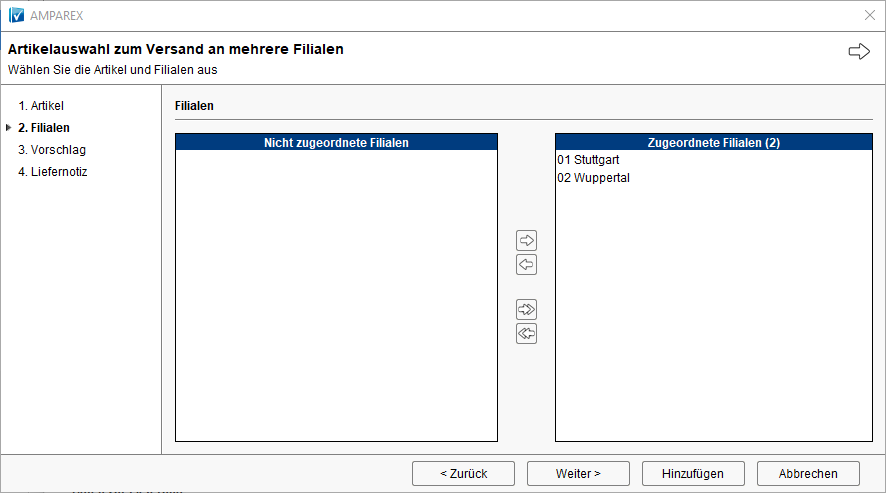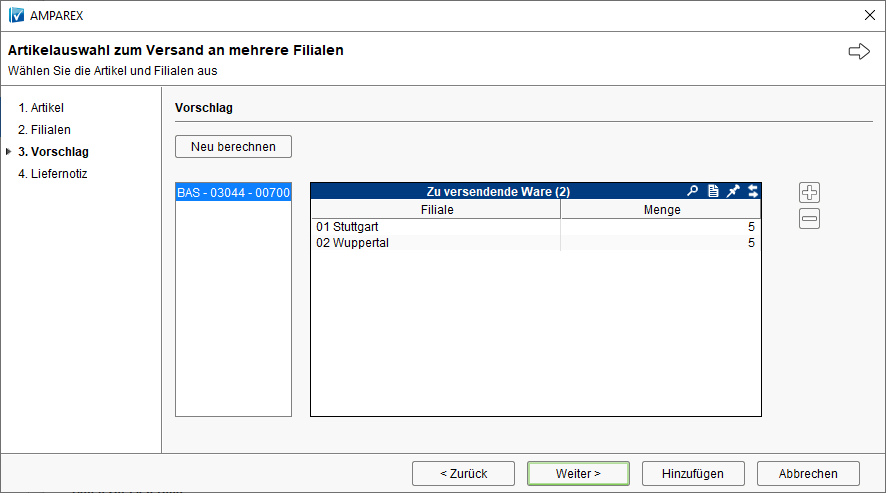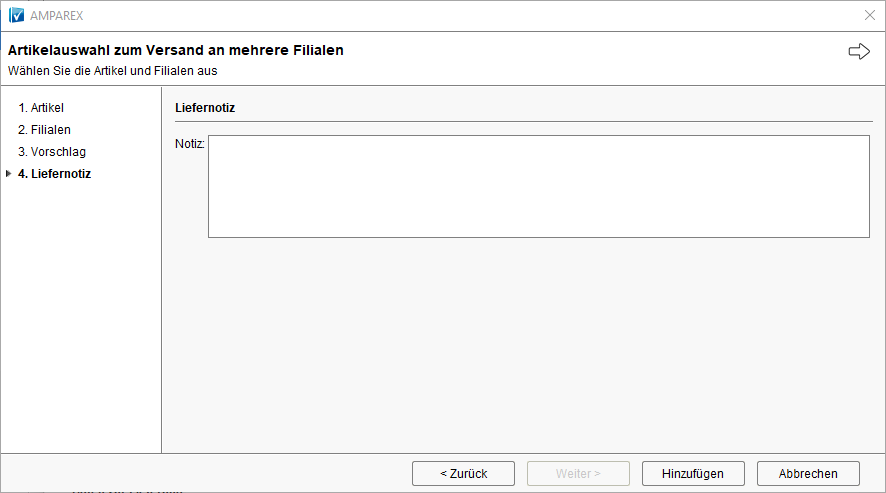Im folgendem folgenden Wizard kann der Anwender eine Liste von Artikeln oder Varianten (keine konkreten Positionen mit Seriennummern, sondern nur Beschreibung wie in den Stammdaten) zusammenstellen, die an andere Filialen versendet werden sollen. Zudem gibt man an, an welche Filialen die Artikel gesendet werden.
Beim Schließen des Wizards findet folgende Prüfung statt:
- Dürfen die Artikel versendet werden, oder gibt es eine Versandsperre
- Sind die Artikel reserviert, dürfen sie nicht versendet werden
- Gibt es genug Artikel im Lager, die für den Versand in Frage infrage kommen
| Hinweis |
|---|
|
| Werden Brillenfassungen als Artikel ausgewählt, und Filialen, die nicht für die Optik zugelassen sind, dann wird für diese Filialen kein Eintrag hinzugefügt. |
Falls die Prüfung keine Fehler ergibt, werden alle ausgewählten Artikel als Positionen (reale Artikel) in die Tabelle im Warenausgang eingefügt. Hier muss dann der eigentliche Warenausgang per 'Versenden' Schaltfläche durchgeführt werden. Wurden unterschiedliche Filialen gewählt, werden mehrere Lieferscheine gedruckt. Ansonsten erscheint eine Fehlermeldung mit dem Hinweis, welche Artikel eine Versandsperre haben und welche zu wenig im Lager vorhanden sind. Hier hat man jetzt zwei Möglichkeiten, entweder man passt die Eingabe im Wizard an oder man bricht den Warenausgang ab.
Wurden die Artikel umgelagert/versendet, erscheinen diese in den Zielfilialen unter 'Wareneingang im Versand' (siehe auch → WE aus Versand | Lagerverwaltung).